Sida loo hagaajiyo Kumbuyuutarku si toos ah ayuu u dami doonaa
Kumbuyuutarkaaga miyuu dansan yahay keligiis? Xitaa ma geli kartid kombayutarkaga maadaama uu si toos ah u xirmayo ka hor inta aadan xitaa qorin erayga sirta ah? Markaa ha werwerin maadaama aad ka mid tahay kumanaan isticmaaleyaal ah oo la kulma arrintan sannad kasta iyo sababta ugu macquulsan ee arrintani tahay kulaylka PC-gaaga. Hagaag, arintu waxay u dhacdaa xoogaa sidan oo kale:
Kumbuyuutarkaaga si lama filaan ah ayuu u xirmi doonaa intaad isticmaaleyso, digniin la'aan, waxba. Markaad isku daydo inaad dib u shido, si caadi ah ayay u bilaabmi doontaa, laakiin isla marka aad gasho shaadhka gelitaanka, waxay haddana si toos ah u dami doontaa, sidii hore. Isticmaalayaasha qaarkood waxay dhaafaan shaashadda gelitaanka waxayna isticmaali karaan kombuyuutarkooda dhowr daqiiqo, laakiin ugu dambeyntii kombayutarkooda ayaa sidoo kale mar kale xiran. Hadda waxa ay ku dhegtay wareeg, si kasta oo aad dib u bilowdo ama aad sugto dhawr saacadood ka hor inta aanad dib u bilaabin waxa aad had iyo jeer heli doontaa natiijooyin isku mid ah, tusaale ahaan kombayutarkaagu wuu damin doonaa laftiisa, dhib malaha waxaad samayso.

Kiisaska noocaan oo kale ah isticmaalayaashu waxay isku dayaan inay xalliyaan arrinta iyagoo jaraya kumbuyuutarka ama jiirka, ama ku bilaabaya PC in Mode Safe(Safe Mode) , iwm.. laakiin natiijadu waxay noqon doontaa isku mid, taas oo ah PC si toos ah ayuu u dami doonaa. Hadda waxa jira laba sababood oo waaweyn oo sababi kara in nidaamkaaga xidhmo degdeg ah, korontadu xumaato ama arrinta kulaylka. Haddii kombuyutarku ka sare maro heer kulkii hore loo habeeyey, nidaamku si toos ah ayuu u xidhmi doonaa. Hadda, tani waxay dhacdaa si looga fogaado waxyeellada PC-gaaga, taas oo ah badbaado la'aan. Markaa annagoon wax wakhti lumin aan aragno Sida loo hagaajiyo(Fix) kombuyuutarku si toos ah ayuu u dami karaa iyadoo la kaashanayo hagaha cilad-bixinta ee hoos ku qoran.
Sida loo hagaajiyo Kumbuyuutarku(Fix Computer) si toos ah ayuu u dami doonaa
Hubi inaad abuurto barta soo celinta(create a restore point) , kaliya haddii ay wax qaldamaan.
Habka 1: Ku socodsii CCleaner iyo Malwarebytes (Haddii aad geli karto Windows)(Method 1: Run CCleaner and Malwarebytes (If you can log in to Windows))
1. Soo deji oo rakib CCleaner & Malwarebytes.
2. Orod Malwarebytes(Run Malwarebytes)(Run Malwarebytes) oo u ogolow inuu nidaamkaaga iska baadho faylasha waxyeelada leh. Haddii malware la helo, si toos ah ayuu meesha uga saari doonaa.

3. Hadda orod CCleaner oo dooro Custom Clean .
4. Under Custom Clean, dooro tab Windows(Windows tab) iyo calaamadaynta khaladaadka oo guji Analyze .

5. Marka falanqayntu dhammaato, hubi inaad hubiso inaad tirtirto faylasha la tirtirayo.(Once Analyze is complete, make sure you’re certain to remove the files to be deleted.)

6. Ugu dambeyntii, dhagsii badhanka Run Cleaner oo u ogolow CCleaner inuu socodsiiyo koorsadiisa.
7. Si aad u sii nadiifiso nidaamkaaga, dooro tabka Diiwaanka(select the Registry tab) , oo hubi in kuwa soo socda la hubiyay:

8. Guji badhanka Scan for Issues oo u ogolow CCleaner inuu iskaan sameeyo, kadibna dhagsii badhanka Fix Selected Issues .

9. Marka CCleaner uu ku weydiiyo " Ma rabtaa in isbedel lagu sameeyo diiwaanka? (Do you want backup changes to the registry?)” dooro Haa( select Yes) .
10. Marka kaydintaada dhammaato, dhagsii badhanka Fix All Selected Issues .
11. Dib u bilow kombayutarkaga si aad u badbaadiso isbedelada.
Habka 2: Demi Degdeg ah Bilawga(Method 2: Turn Off Fast Startup)
1. Riix Windows Key + R kadibna ku qor control oo ku dhufo Enter si aad u furto Control Panel.

2. Guji Hardware and Sound ka dibna ku dhufo Power Options.

3. Dabadeed, shayga bidix ee daaqadda ka dooro "Dooro waxa ay qabtaan badhamada korontadu."( “Choose what the power buttons do.“)

4. Hadda guji "Bdel goobaha aan hadda la heli karin."(“Change settings that are currently unavailable.“)

5. Sax ka saar " Daar degdega ah(Turn on fast startup) "oo dhagsii Keydi isbeddellada(Save changes) .
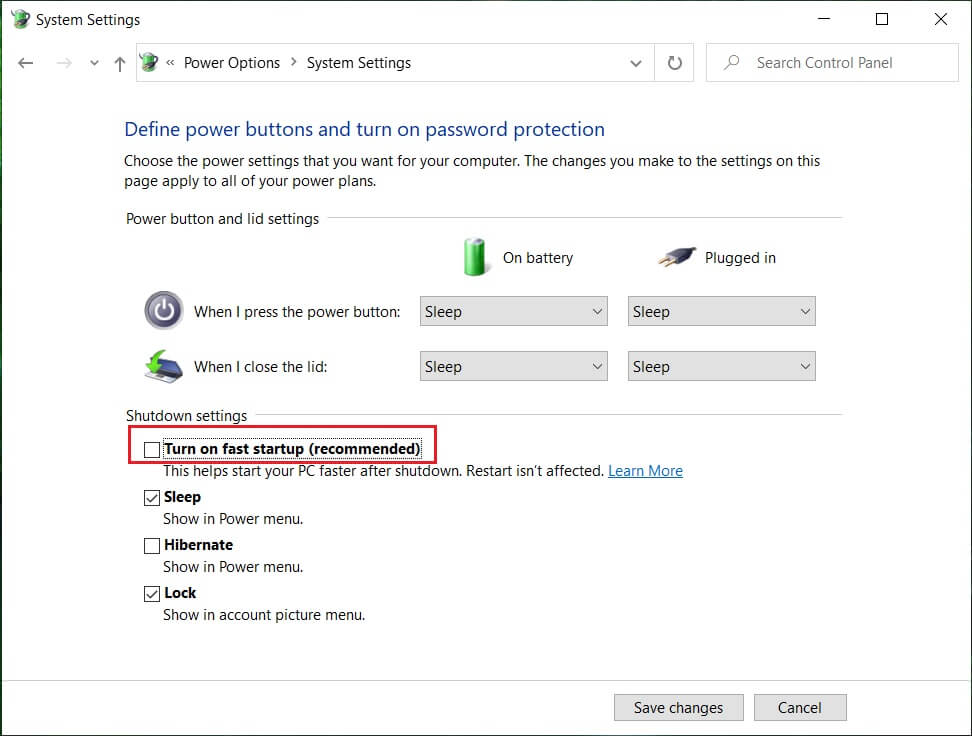
Habka 3: Arrin la leh nidaamka hawlgalka(Method 3: Issue with operating system)
Arrintu waxay noqon kartaa nidaamkaaga hawlgalka halkii ay ka ahaan lahayd qalabka. Si aad u xaqiijiso inay tani tahay kiiska, waxaad u baahan tahay inaad ku shubto PC-gaaga ka dibna Geli Habaynta BIOS(Enter BIOS) . Hadda mar gudaha BIOS , u daa kumbiyuutarkaaga inuu fadhiisto oo arag haddii uu si toos ah u xidhan yahay sidii hore. Haddii kombuyutarkaagu uusan xirmin, markaas tani waxay la macno tahay in nidaamkaaga hawlgalka uu musuqmaasuqay oo u baahan yahay inuu dib u rakibo. Halkan ka arag sida loo dayactiro rakibaadda Windows 10(how to repair install Windows 10) si loo hagaajiyo Kumbuyuutarku si toos ah ayuu u dami doonaa.(Fix Computer turns off automatically.)
Habka 4: Ogaanshaha Arrinta Kulaylka Badan(Method 4: Detecting Overheating Issue)
Hadda waxaad u baahan tahay inaad xaqiijiso haddii arrintu ay ka timid kulaylka badan ama korontada cilladaysan, taasna, waxaad u baahan tahay inaad cabbirto heerkulka PC-gaaga. Mid ka mid ah freeware-ka lagu sameeyo tan waa Speed Fan.

Soo deji(Download) oo socodsii codsiga Speed Fan . Ka dib iska hubi in kumbiyuutarku uu kulayl badan yahay iyo in kale. Hubi in heerkulku ku jiro xadka la cayimay, ama uu ka sarreeyo. Haddii akhriska heerkulkaagu uu ka sarreeyo sida caadiga ah, markaa tani waxay la macno tahay inay tahay xaalad kulayl badan. Raac habka xiga si aad u xalliso arrinta kulaylka badan.
Habka 5: Nadiifinta boodhka(Method 5: Cleaning the dust)
Fiiro gaar ah: Haddii aad tahay isticmaale ku cusub, ha samayn tan laftaada, raadso xirfadlayaal ka nadiifin kara PC-gaaga ama Laptop-kaaga si boodh ah. Way fiicantahay inaad u kaxayso PC-gaaga ama laptop-kaaga xarunta adeega halkaasoo ay tan kuugu samayn lahaayeen. Sidoo kale furista kayska PC ama laptop-ka waxay burin kartaa dammaanadda, markaa ku sii wad khatartaada.

Hubi in siigada nadiifka ah ay degto Qalabka Korontada(Power Supply) , Motherboard -ka , RAM , hawo-mareenada, Hard Disk-ga iyo tan ugu muhiimsan ee kuleyliyaha(Heat Sink) . Habka ugu fiican ee tan loo sameeyo waa in la isticmaalo afuufiye laakiin hubi inaad dejiso awooddeeda ugu yar, haddii kale waxaad dhaawici doontaa nidaamkaaga. Ha isticmaalin maro ama wax kale oo adag si aad boodhka u nadiifiso. Waxa kale oo aad isticmaali kartaa burushka si aad boodhka uga nadiifiso PC-gaaga. Ka dib nadiifinta boodhka eeg haddii aad awoodid inaad hagaajiso Kumbuyuutarku si toos ah ayuu u dami doonaa,(Fix Computer turns off automatically issue,) haddii kale, sii wad habka xiga.
Haddii ay suurtagal tahay eeg haddii heatsink-ku uu shaqeeyo inta uu kombuyutarkaagu ku shaqaynayo ON haddii heatsinkku shaqayn waayo, waxaad u baahan tahay inaad beddesho. Sidoo kale, iska hubi in aad fanka ka saartid Motherboard(Fan) -kaaga ka dibna ku nadiifi burushka. Haddii aad isticmaasho laptop-ka, waxa ay ahaan lahayd fikrad wanaagsan inaad u soo iibsato qaboojiyaha laptop-ka, taas oo u oggolaanaysa kulaylka inuu si fudud uga gudbo laptop-ka.
Habka 6: Korontada Qaldan(Method 6: Faulty Power Supply)
Marka hore(First) , hubi, haddii ay jirto boodh ku degtay Korontada(Power Supply) . Haddii ay taasi dhacdo, isku day in aad nadiifiso dhammaan boodhka tamarta korontada oo aad nadiifiso marawaxada korontada. Haddi ay suurtagal tahay, isku day in aad shid kombayutarkaga oo arag in unugga korantadu shaqaynayo oo hubi in taageeraha sahayda korontada uu shaqaynayo.

Mararka qaarkood fiilada dabacsan ama cilladaysan ayaa sidoo kale noqon karta dhibaatada. Si aad u bedesho fiilada ku xirta unugga korontada ( PSU ) iyo Motherboard-ka, hubi in tani ay xalineyso arrinta. Laakin haddii kombayutarkaagu uu weli si toos ah u dansan yahay digniin la'aan, waxaad u baahan tahay inaad beddesho Unugga Korontada(Power Supply Unit) oo dhan . Markaad iibsanayso unug cusub oo koronto, ka hubi qiimaynteeda qiimaynta lagu taliyey ee soo saaraha kombuyuutarkaaga. Eeg haddii aad awood u leedahay inaad hagaajiso Kumbuyuutarku si toos ah ayuu u daminayaa arrinta(Fix Computer turns off automatically issue) ka dib markaad bedesho Korontada.
Habka 7: Arrimaha la xiriira Hardware(Method 7: Hardware related issues)
Haddii aad dhawaan rakibtay qayb cusub oo qalab ah, markaa waxay sababtaa arrintan marka Kombuyuutarku(Computer) si toos ah u damiyo. Xitaa haddii aadan ku darin qalab cusub, qayb kasta oo ka mid ah qalabka ku guuldareystay ayaa sidoo kale keeni karta qaladkan. Markaa iska hubi inaad socodsiiso nidaamka baadhitaanka ogaanshaha oo arag haddii wax walba u shaqaynayaan sidii la filayey.
lagu taliyay:(Recommended:)
- Sida loo muujiyo Extensions File gudaha Windows 10(How to Show File Extensions in Windows 10)
- Sida dib loogu habeeyo isticmaalka xogta shabakada Windows 10(How to Reset Network Data Usage on Windows 10)
- Hagaaji Xarunta Waxqabadka Aan ka shaqaynayn Windows 10(Fix Action Center Not Working in Windows 10)
- Sida loo damiyo badhanka Task View Button gudaha Windows 10(How to disable the Task View Button in Windows 10)
Taasi waa waxa aad si guul leh u baratay sida loo hagaajiyo kombiyuutarka si toos ah (How to Fix Computer turns off automatically) arrinta(issue) laakiin haddii aad wali wax su'aalo ah ka qabto hagahan markaa xor u noqo inaad ku weydiiso qaybta faallooyinka.
Related posts
Hagaaji Kumbuyuutarku ma bilaabo ilaa dib loo bilaabo dhawr jeer
Hagaaji kumbuyuutarka oo aan aqoonsanayn iPhone
Hagaaji Kumbuyuutarku wuu dami marka aaladda USB lagu xidho
Ku hagaaji shilalka kumbuyuutarka ee Qaabka Badbaadada ah
Hagaaji Kombuyuutarku ma tagi doono Habka hurdada gudaha Windows 10
Hagaaji Koodhka Cilada Cusboonaysiinta Windows 0x80072efe
Fix Windows wuu awoodi waayay inuu dhamaystiro qaabka
Hagaaji Shaashadda Kombayutarka si aan kala sooc lahayn
Hagaaji Kumbuyuutarku Dib Uma Soo Laabin Sababta Oo Ah Xog Wakhti Ah Oo La Heli La'yahay
Sida loo hagaajiyo Khaladka Codsiga 5:0000065434
Sida loo hagaajiyo PC-ga ma soo dhejin doonto
7 siyaabood oo lagu hagaajiyo shilalka PUBG ee Kumbuyuutarka
Hagaaji Habka Host ee Adeegyada Daaqadaha ayaa shaqada joojiyay
Sida loo hagaajiyo Ciladda Cusbooneysiinta Windows 80072ee2
9 Siyaabood Oo Lagu Hagaajin Karo Muuqaalada Twitter-ka Oo Aan Ciyaarin
Sida loo hagaajiyo Qaladka Codsiga 0xc0000005
Sida loo Hagaajiyo Dhibaatooyinka Muujinta Kormeeraha Kumbuyuutarka
Hagaaji Aan awoodin in lagu rakibo Koodhka Adapter Network Error Code 28
Hagaaji codka kombiyuuterka oo aad u hooseeya Windows 10
Hagaaji Windows Backup wuxuu ku fashilmay qalad 0x807800C5
